Questa pagina introduce l'esplorazione dei dati con Looker. Leggi le sezioni seguenti per scoprire di più su questi concetti di Looker:
- Come trovare le esplorazioni in Looker
- Come utilizzare le analisi di Avvio rapido come punto di partenza per le esplorazioni
- Come aggiungere campi alle esplorazioni
- Come utilizzare il selettore di campi
- Come rimuovere i campi
- Come ordinare i dati
- Come creare una tabella pivot dei dati
- Come riordinare le colonne
- Come visualizzare i totali
- Come visualizzare una stima del costo della query
- Come utilizzare le funzionalità disponibili per gli sviluppatori
- Come utilizzare lo strumento di monitoraggio delle query di Esplora
Per saperne di più sui componenti della pagina Esplora e sull'interazione con i dati di Esplora, visita la pagina della documentazione Visualizzare e interagire con le esplorazioni.
Le esplorazioni sono il punto di partenza per l'esplorazione
Un'esplorazione è un punto di partenza per una query progettata per esplorare un'area tematica specifica. Per aprire il menu Esplora, seleziona l'opzione Esplora nel pannello di navigazione principale.
Il menu Esplora presenta una serie di nomi di modelli o gruppi descrittivi organizzati in ordine alfanumerico. Dal menu Esplora, puoi cercare e selezionare le esplorazioni, che sono organizzate in ordine alfabetico in base al nome del modello o del gruppo a cui appartengono.
Ad esempio, se gestisci un negozio di e-commerce, utilizzerai il menu Esplora per trovare modelli o gruppi che contengono esplorazioni che ti consentono di visualizzare i dati del tuo negozio di e-commerce.
Puoi visualizzare un elenco di esplorazioni espandendo o comprimendo un modello o un nome di gruppo nel menu Esplora. Puoi aprire una pagina di esplorazione selezionando il nome di un'esplorazione.
Ad esempio, il modello di negozio A Ecommerce include le esplorazioni Articoli ordine (i prodotti associati a un ordine), Ordini (eventi di acquisto), Prodotti (informazioni sui prodotti di inventario) e Utenti (le persone associate agli eventi di acquisto). Se hai domande sugli articoli associati a un ordine, ti consigliamo di selezionare l'esplorazione Articoli dell'ordine.
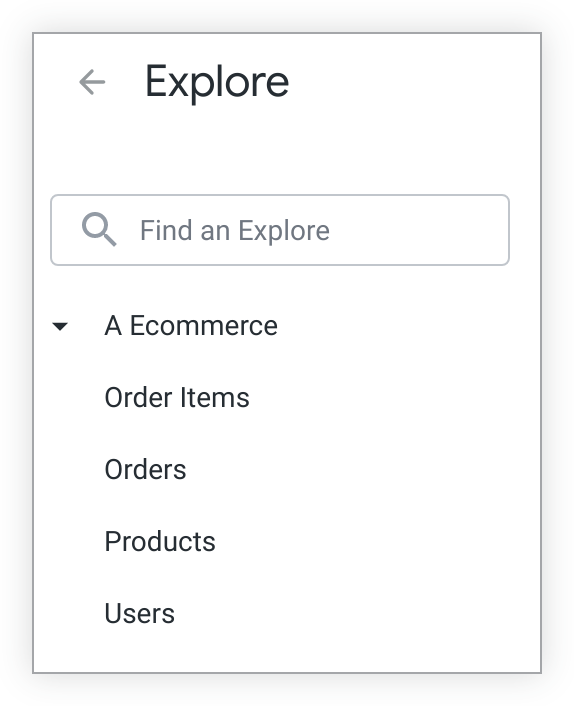
Le esplorazioni contengono visualizzazioni, ovvero raggruppamenti di dimensioni e misure. I dati visualizzati in un'esplorazione sono determinati dalle dimensioni e dalle misure selezionate dalle visualizzazioni elencate nel selettore di campi a sinistra. Una dimensione può essere considerata come un gruppo o un bucket di dati. Una misura è un'informazione su quel bucket di dati. Nella tabella dati di Esplora, le dimensioni vengono visualizzate come colonne blu e le misure come colonne arancioni.
Ad esempio, per visualizzare il numero di ordini effettuati al giorno, un utente può selezionare la dimensione Data creazione e la misura Conteggio dalla visualizzazione Ordini in Esplora Elementi ordine.
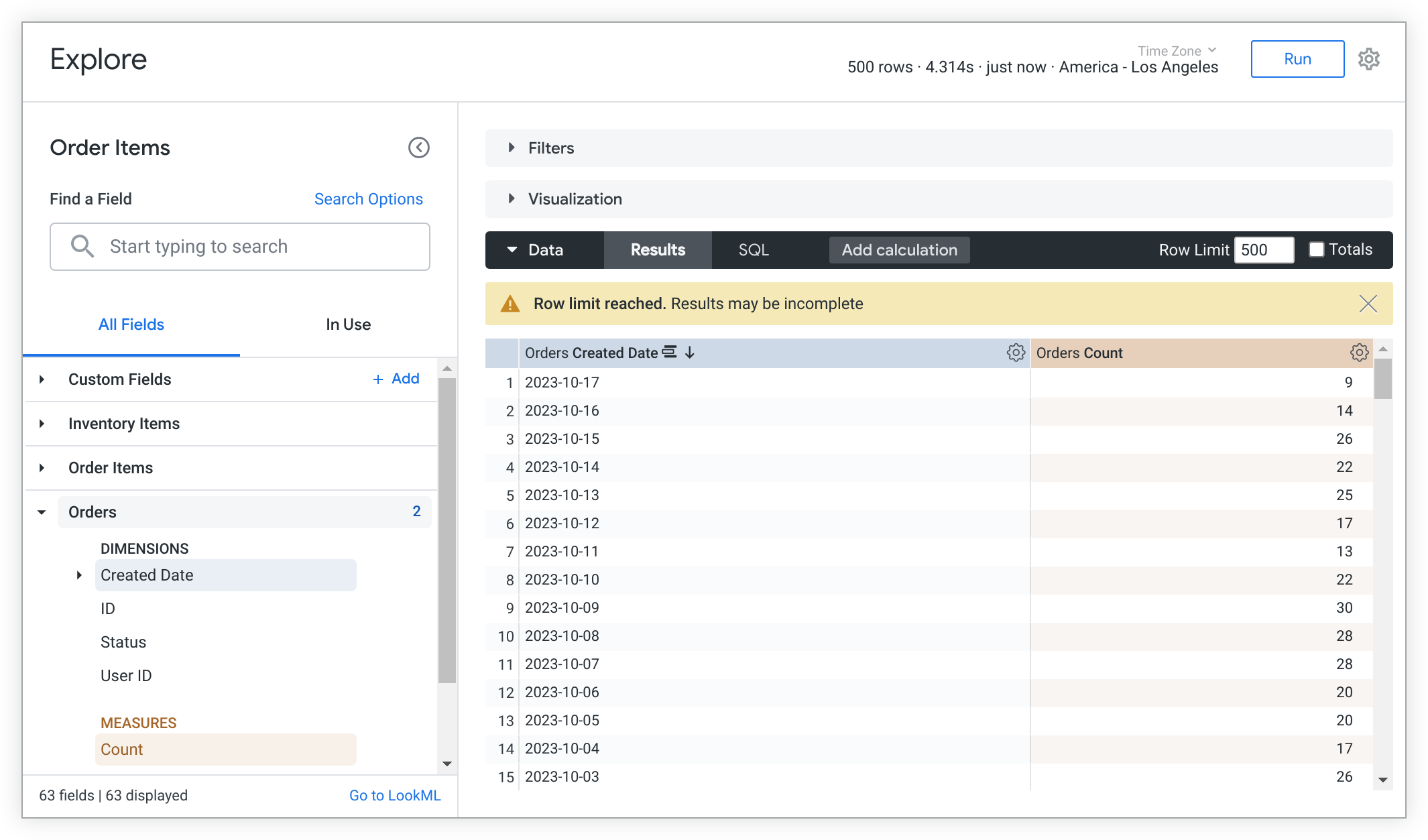
Se un'esplorazione contiene query modellate, puoi utilizzare le analisi di Avvio rapido per compilare i campi. La sezione successiva fornisce una panoramica dettagliata delle analisi di avvio rapido e di come utilizzarle come punto di partenza per l'esplorazione dei dati.
Analisi di avvio rapido
Le query modellate sono disponibili come opzioni di analisi di Avvio rapido in Esplora. Le analisi di avvio rapido forniscono un punto di partenza utile per eseguire e creare rapidamente analisi.
Le schede di analisi Avvio rapido vengono visualizzate a destra del selettore di campi in un'esplorazione vuota. Ogni scheda di analisi di avvio rapido mostra il nome dell'analisi e, se disponibile, una descrizione.
Per ulteriori informazioni su come gli sviluppatori possono modellare le analisi predefinite per gli utenti, consulta la pagina della documentazione relativa al parametro query.
Scegliere un'opzione di avvio rapido da un'esplorazione vuota
Per eseguire un'analisi di avvio rapido, seleziona l'opzione di analisi che vuoi esplorare. La query verrà eseguita automaticamente e verranno visualizzati i risultati, inclusa la visualizzazione.
Una volta eseguita, puoi modificare un'analisi Avvio rapido aggiungendo o rimuovendo campi dalla scheda Tutti i campi, dai risultati della ricerca o dalla scheda In uso nel selettore di campi.
Scegliere un'opzione di avvio rapido dopo l'esecuzione di un'esplorazione
Una volta terminata l'esecuzione di un'esplorazione, puoi selezionare una nuova analisi di avvio rapido selezionando l'icona a forma di fulmine Avvio rapido accanto al nome dell'esplorazione.
Se selezioni questa icona, si apre il menu Guida rapida, che mostra le schede di analisi disponibili.
Se selezioni un'analisi di Avvio rapido dal menu, l'analisi viene eseguita e tutti i risultati precedenti di Esplora vengono sostituiti, ad eccezione dei filtri esistenti.
Comportamento del filtro Avvio rapido
I filtri sono cumulativi. Ciò significa che, quando vengono eseguite, le analisi di Avvio rapido includeranno tutti i filtri di Esplora esistenti. Se un'analisi di Avvio rapido selezionata ha un valore di filtro in conflitto con un filtro di Esplora esistente, ti verrà chiesto di selezionare il valore di filtro da utilizzare nell'analisi.
Ad esempio, al momento stai visualizzando i risultati di una query Esplora che include questi filtri:
- Data di creazione degli ordini è nell'anno "2019".
- Stato ordini è uguale a "completato".
- Users State (Stato degli utenti) è uguale a "Washington".
Vuoi selezionare una nuova analisi di avvio rapido chiamata Conteggio ordini CA per mese che mostrerà il numero di ordini effettuati in California per mese nell'anno 2019.
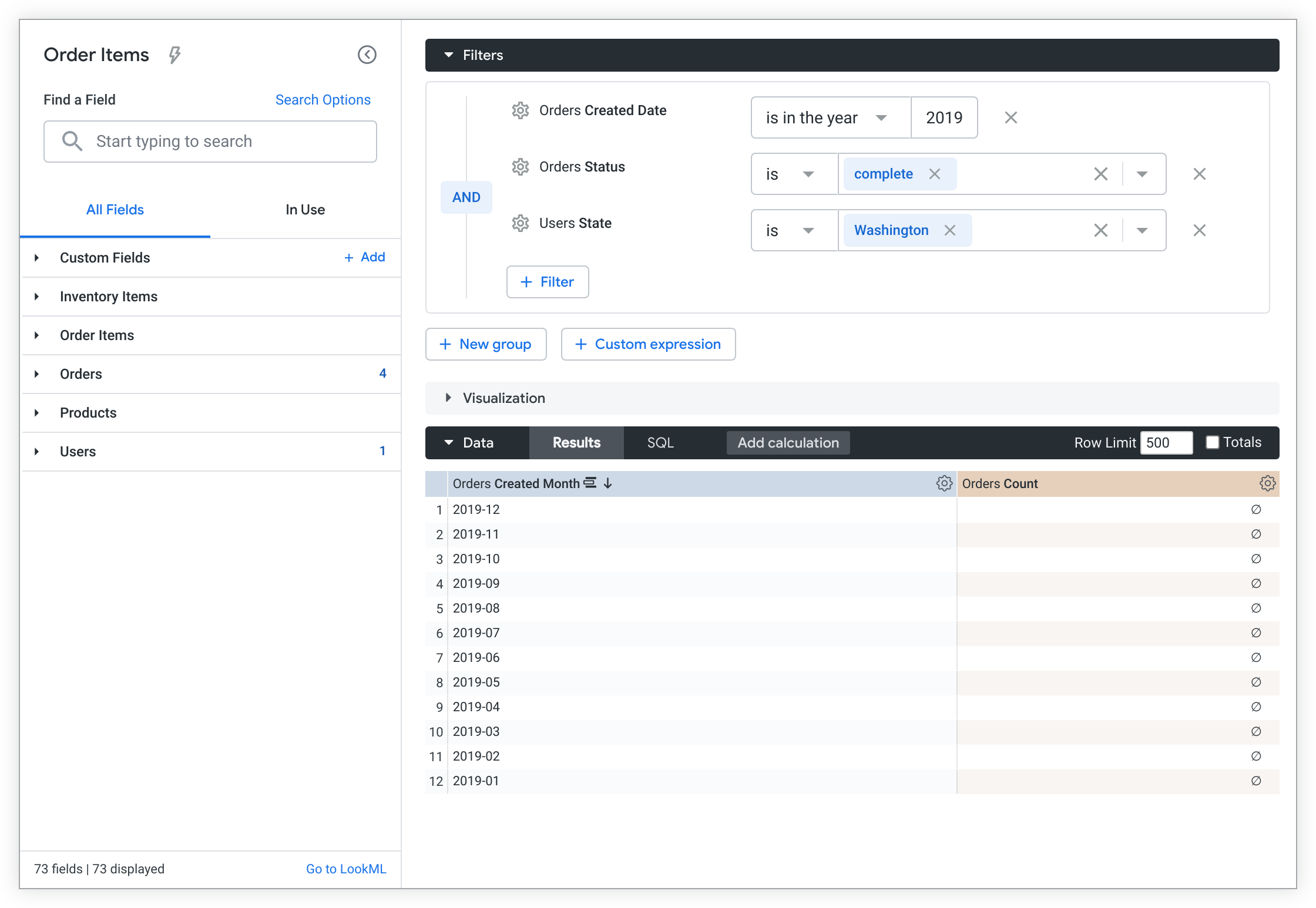
Seleziona l'icona a forma di fulmine Avvio rapido per aprire il menu Avvio rapido e seleziona l'opzione di analisi Conteggio ordini CA per mese:
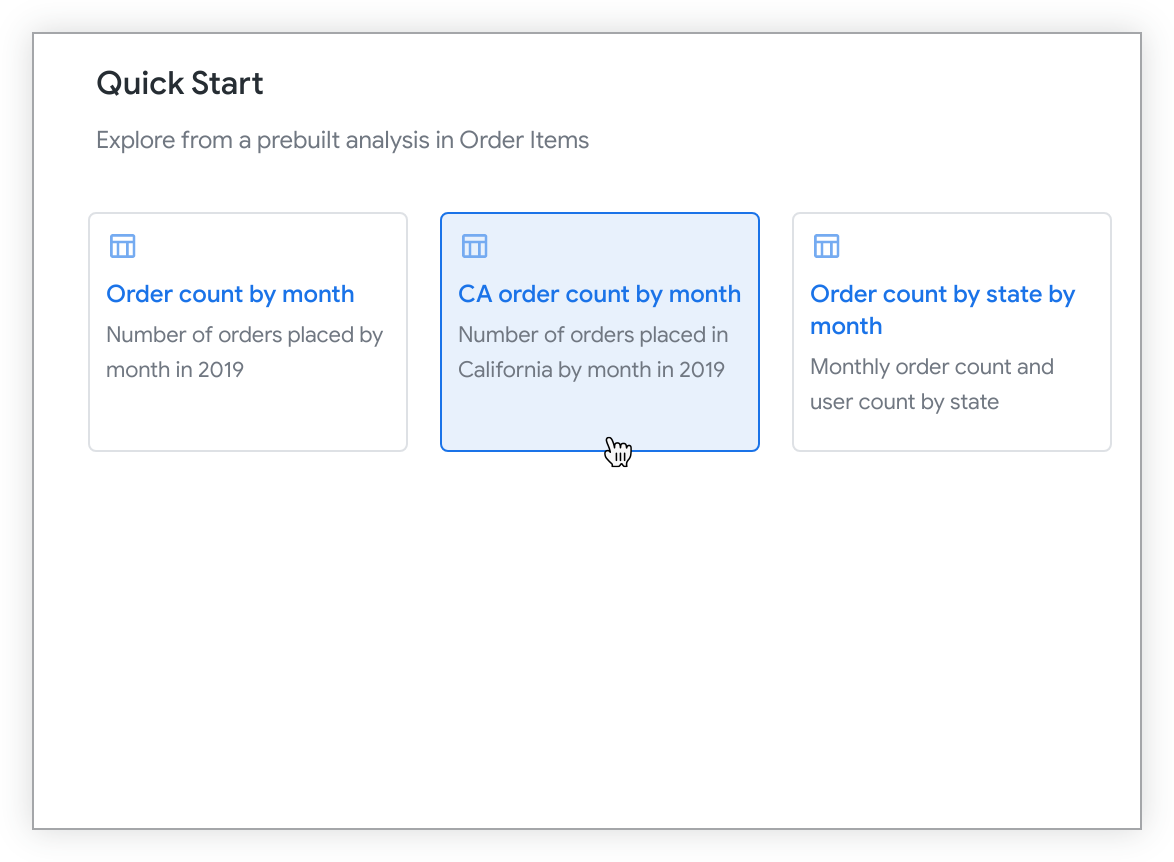
L'analisi Conteggio ordini CA per mese ha un valore di filtro in conflitto per il filtro Stato utenti. Si apre il menu Scegli set di filtri e ti viene chiesto di risolvere il conflitto selezionando l'opzione Mantieni filtri attuali, che elenca i valori dei filtri attuali, o l'opzione Sostituisci con nuovi filtri, che elenca i valori dei filtri dell'analisi di Avvio rapido selezionata.
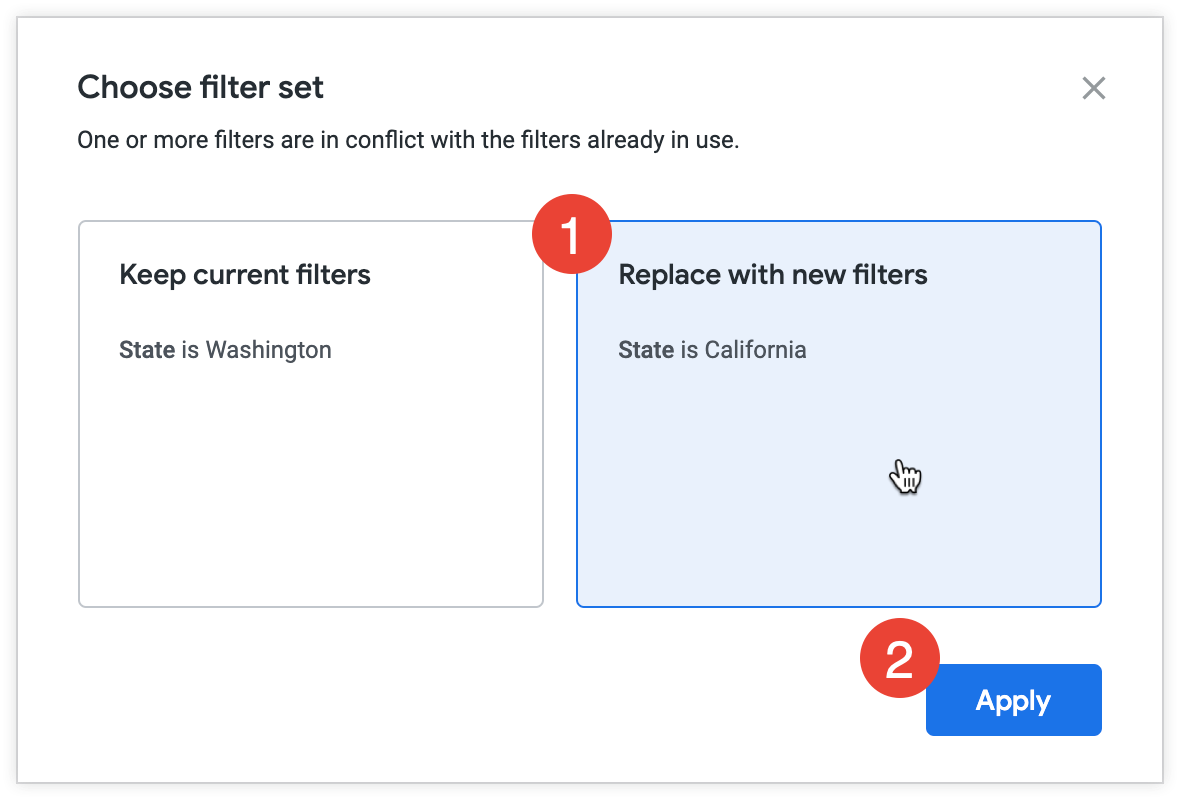
Per risolvere il conflitto nel menu Scegli set di filtri:
- Scegli un'opzione.
- Scegli Mantieni i filtri attuali per eseguire la nuova analisi con il valore del filtro esistente (in questo caso, Stato utenti è uguale a "Washington").
- Scegli Sostituisci con nuovi filtri per eseguire la nuova analisi con la sua condizione di filtro predefinita (in questo caso, Stato utenti è uguale a "California").
- Seleziona Applica per confermare la selezione ed eseguire l'analisi.
L'esplorazione viene eseguita con la condizione di filtro aggiornata Stato utenti uguale a "California" e include tutti i filtri esistenti non in conflitto (Data creazione ordini è nell'anno "2019" e Stato ordini è uguale a "completato").

Aggiungere altre dimensioni per maggiori dettagli
Che tu abbia aggiunto campi all'esplorazione manualmente o selezionando un'opzione di Avvio rapido, puoi aggiungere altre dimensioni per scoprire di più sui tuoi dati.
Per aggiungere un campo:
- Seleziona un campo dal selettore di campi per aggiungerlo alla query.
- Seleziona il pulsante Esegui per eseguire nuovamente la query.
Ad esempio, se selezioni la dimensione Stato ordini in un'esplorazione che contiene Data creazione ordini e Conteggio ordini, verrà visualizzato il numero di ordini con stato completato, in attesa o annullato per giorno.
Selettore campi
Il selettore dei campi, che si trova sul lato sinistro della pagina Esplora, include i seguenti elementi dall'alto verso il basso:
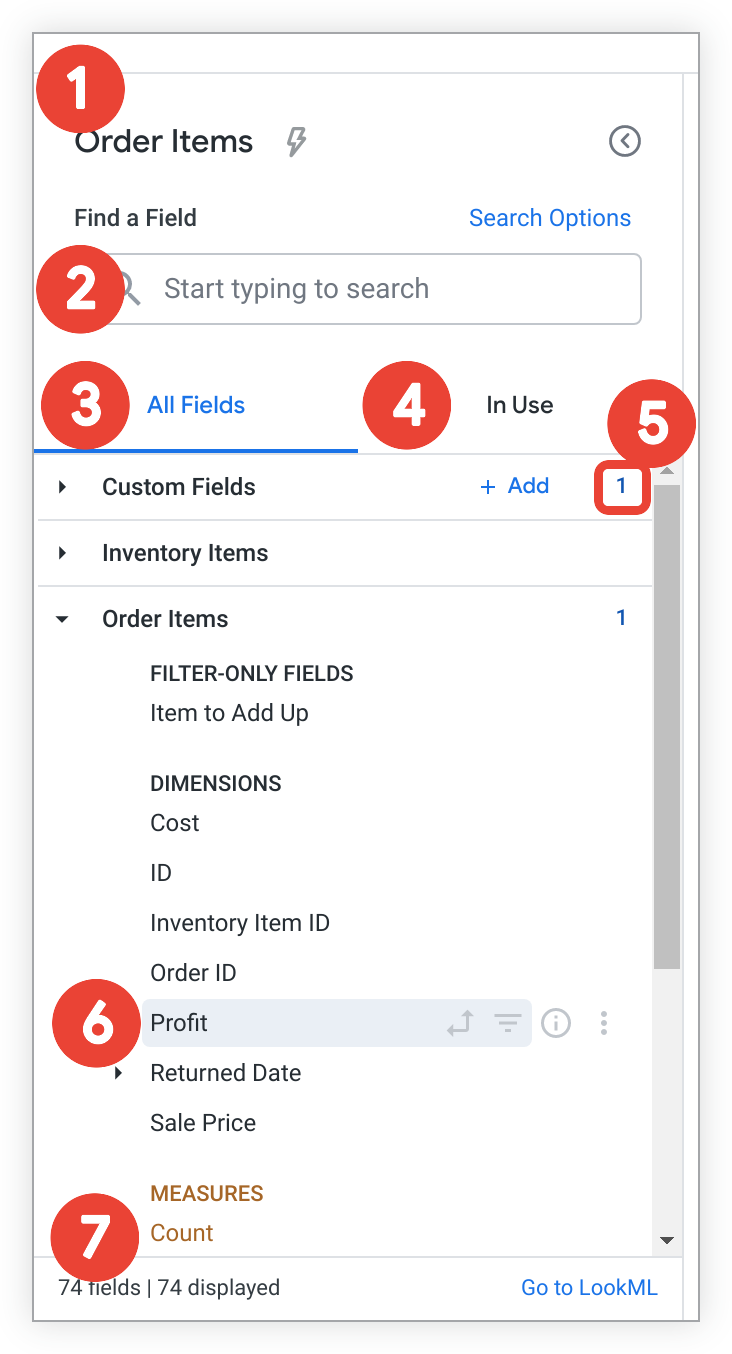
- Il nome dell'esplorazione mostra il nome dell'esplorazione corrente. L'icona a forma di fulmine Avvio rapido viene visualizzata anche per le esplorazioni con query modellate, che ti consente di accedere alle opzioni di analisi di Avvio rapido dopo l'esecuzione di un'esplorazione.
- La barra di ricerca Trova un campo consente agli utenti di cercare campi che corrispondono a termini e criteri specifici.
- Per modificare l'ambito della ricerca, fai clic su Opzioni di ricerca. Puoi limitare la ricerca a etichette dei campi, descrizioni dei campi, etichette dei gruppi o etichette delle visualizzazioni.
- La scheda Tutti i campi mostra tutti i campi disponibili per un'esplorazione.
- La scheda In uso mostra tutti i campi di Esplora attualmente in uso.
- Il riepilogo a livello di visualizzazione mostra il numero totale di campi selezionati di una visualizzazione. Questo numero viene visualizzato quando una visualizzazione è compressa e quando è espansa.
Le icone di informazioni e azioni specifiche per il campo mostrano le funzioni attuali e potenziali di un campo in una query di esplorazione, nonché ulteriori dettagli su un campo.
Il riepilogo di Esplora mostra il numero totale di campi in un'esplorazione (inclusi i campi personalizzati e i calcoli tabulari quando le autorizzazioni lo consentono) nell'angolo in basso a sinistra e il link Vai a LookML in basso a destra. Vai a LookML indirizza gli utenti alla definizione di
explorenel progetto LookML. Questo link è visibile solo agli utenti con l'autorizzazionesee_lookml.
Informazioni e azioni specifiche per campo
Le icone accanto a ogni campo forniscono ulteriori informazioni sul campo e indicano le opzioni disponibili. Le icone sono visibili quando passi il cursore sopra un campo.
Puoi selezionare un'icona per apportare diverse modifiche a una query con un campo a seconda del tipo di dati del campo, tra cui il filtro o la creazione di una tabella pivot in base a un campo. Puoi anche utilizzare le icone per visualizzare informazioni su un campo o, se le autorizzazioni lo consentono, per creare un campo personalizzato basato sul campo.
Queste icone vengono visualizzate nelle schede Tutti i campi e In uso.
Le icone e le funzioni disponibili includono:
- Icona Pivot dei dati
: seleziona questa icona per creare una tabella pivot o annullare la creazione di una tabella pivot per un campo in un'esplorazione. Questa icona appare grigia quando un campo non è in pivot e in grassetto quando lo è.
Icona Filtra per campo : seleziona questa icona per filtrare i risultati della query in base a un campo o per rimuovere un campo come filtro. Questa icona viene visualizzata in grigio quando un campo non è un filtro attivo e in grassetto quando lo è.
Icona Informazioni info: seleziona questa icona per aprire un popup e scoprire di più su un campo:
- Il popup mostrerà il tipo di dati del campo, la descrizione (se disponibile) e il nome del campo LookML (nella sintassi
view_name.field_name) per tutti gli utenti. - Per gli utenti con l'autorizzazione
see_lookml, il popup includerà la definizione del parametrosqldel campo LookML, nonché un link per passare a quel campo nel progetto LookML.
- Il popup mostrerà il tipo di dati del campo, la descrizione (se disponibile) e il nome del campo LookML (nella sintassi
Il menu con tre puntini Altro è disponibile per gli utenti in alcuni casi:
- Quando un utente dispone dell'autorizzazione
create_custom_fields. - Quando un gruppo di dimensioni viene selezionato nella query Esplora. Il menu con tre puntini Altro viene visualizzato per i gruppi di dimensioni nella scheda In uso.
Gli utenti con l'autorizzazione
create_custom_fieldspossono utilizzare il menu con tre puntini Altro per creare rapidamente campi personalizzati a seconda del tipo di campo.- Quando un utente dispone dell'autorizzazione
Scheda Tutti i campi
Quando apri un'esplorazione esistente, per impostazione predefinita viene visualizzata la scheda Tutti i campi. Questa scheda è il punto di partenza per creare un'esplorazione e mostra tutti i campi disponibili che puoi selezionare per una query. I campi sono organizzati in ordine alfabetico per tipo (dimensioni, seguite dalle misure) sotto il nome della visualizzazione o dell'etichetta della visualizzazione in cui sono definiti. Ogni campo mostrerà informazioni e azioni specifiche per il campo, ad esempio le funzioni attuali e potenziali di un campo in una query Esplora.
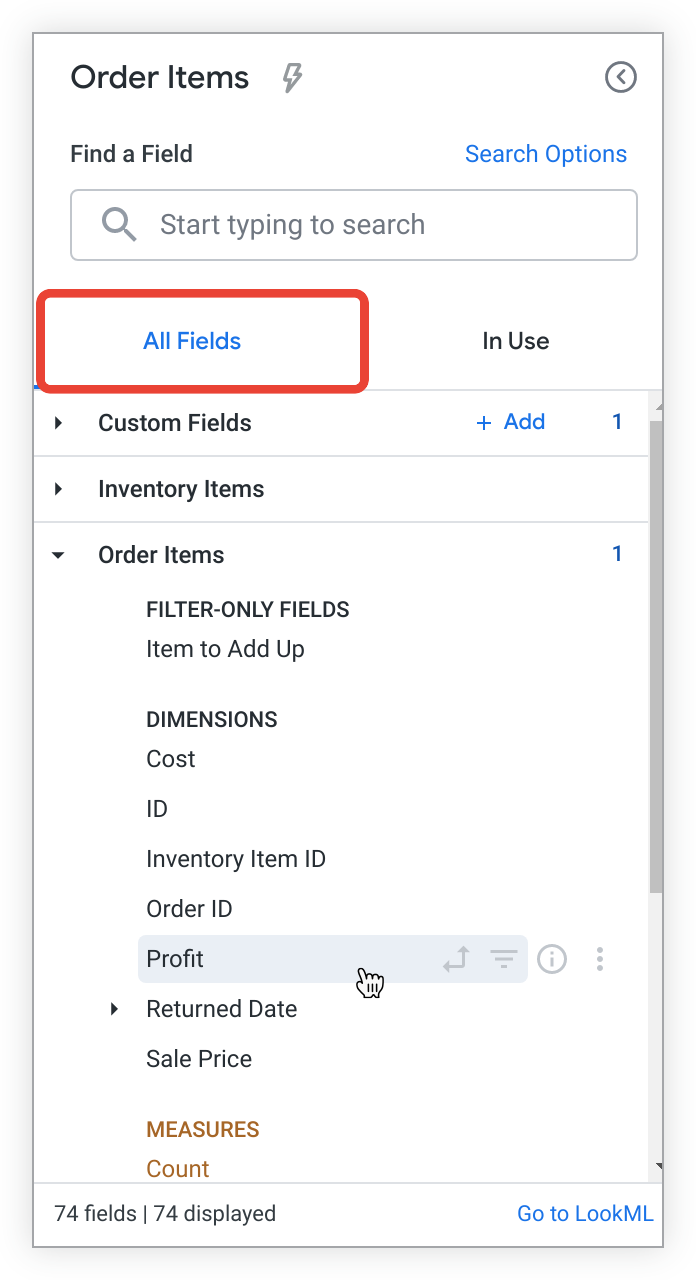
I campi selezionati in una query vengono evidenziati da uno sfondo grigio e le icone dei campi corrispondenti (pivot, filtro) vengono visualizzate in grassetto senza che tu debba passare il puntatore sopra un campo quando è attivo. Ad esempio, il campo Profitto nell'esempio precedente del selettore di campi è evidenziato in grigio, a indicare che è selezionato. Puoi capire che questo campo non è stato sottoposto a pivot o filtrato perché tutte le icone dei campi corrispondenti non sono in grassetto e non vengono visualizzate quando non passi il mouse sopra il campo.
Seleziona un campo dalla scheda Tutti i campi per aggiungerlo o rimuoverlo da una query di Esplora. Inoltre, puoi selezionare l'icona del campo appropriata per filtrare, ruotare o eseguire altre azioni specifiche per il campo dalla scheda Tutti i campi.
I campi personalizzati e i calcoli tabulari sono elencati sotto l'etichetta della visualizzazione Campi personalizzati. Gli utenti con l'autorizzazione create_table_calculations possono creare e modificare i calcoli delle tabelle, mentre gli utenti con l'autorizzazione create_custom_fields possono creare e modificare i campi personalizzati selezionando il pulsante Aggiungi accanto all'etichetta della visualizzazione oppure scegliendo un'opzione di campo personalizzato dal menu con tre puntini Altro di un campo.
Scheda In uso
La Tab In uso mostra tutti i campi attualmente attivi in un'esplorazione, organizzati in ordine alfabetico per visualizzazione o etichetta della visualizzazione e indica se si tratta di dimensioni o misure:
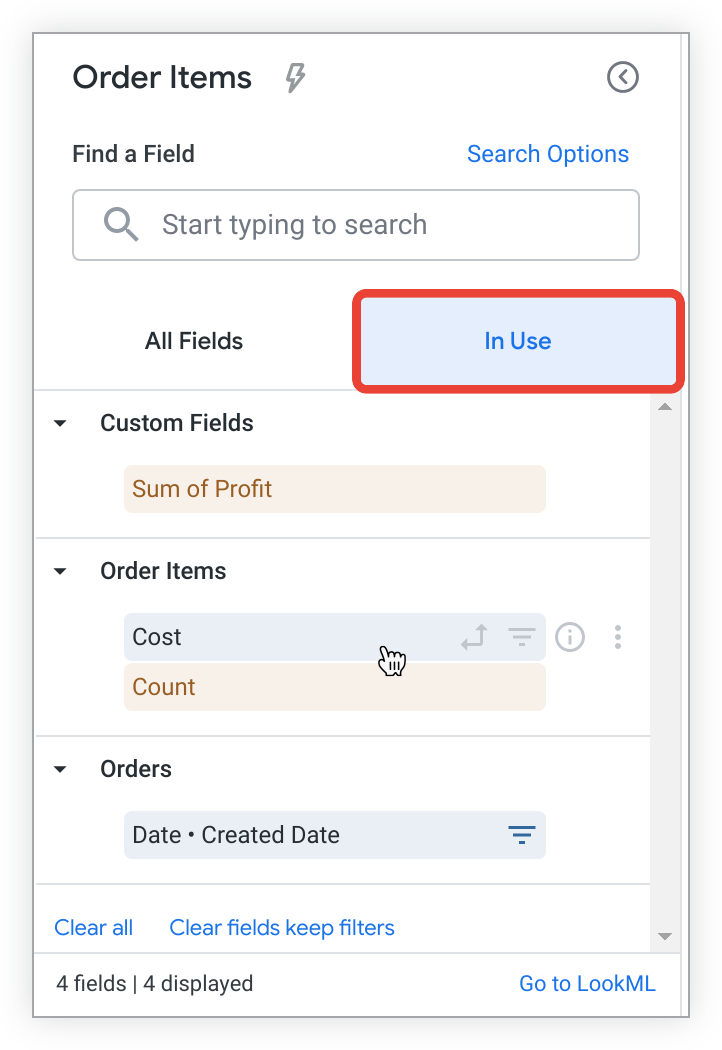
Nella scheda In uso viene visualizzato anche un riepilogo aggiornato di Esplora nella parte inferiore della scheda. L'angolo in basso a sinistra mostra il numero totale di campi attivi in un'esplorazione. Un link Vai a LookML è disponibile in basso a destra per gli utenti con l'autorizzazione see_lookml. Vai a LookML indirizza gli utenti alla definizione di explore nel progetto LookML. L'esempio precedente mostra che attualmente in Esplora sono presenti quattro campi attivi totali.
Rimuovere i campi dalla scheda In uso
Quando un campo è in uso, puoi rimuoverlo da un'esplorazione selezionando il nome del campo dal selettore di campi.
Puoi anche rimuovere tutti i campi selezionati (inclusi i campi personalizzati e i calcoli tabulari) selezionando Cancella tutto oppure puoi rimuovere tutti i campi (inclusi i campi personalizzati e i calcoli tabulari), ad eccezione di quelli che sono filtri attivi, selezionando Cancella campi, mantieni filtri. Nessuna di queste opzioni rimuoverà i filtri personalizzati; per rimuovere un filtro personalizzato, devi deselezionare manualmente la casella di controllo accanto al filtro.
In alternativa, puoi scegliere di filtrare, creare tabelle pivot o eseguire altre azioni specifiche per i campi dalla scheda In uso scegliendo l'icona del campo appropriata.
Icone e azioni specifiche per i campi nella scheda Utilizzo
Le icone accanto a ogni campo indicano le funzioni attuali e potenziali del campo in una query Esplora. Campi personalizzati e calcoli tabulari sono elencati nell'etichetta della visualizzazione Campi personalizzati
quando vengono utilizzati in un'esplorazione. Gli utenti con l'autorizzazione create_table_calculations possono creare e modificare i calcoli delle tabelle, mentre gli utenti con l'autorizzazione create_custom_fields possono creare e modificare i campi personalizzati selezionando il pulsante Aggiungi o scegliendo un'opzione di campo personalizzato dal menu con tre puntini Altro di un campo.
Gli utenti devono disporre dell'autorizzazione create_table_calculations o create_custom_fields per visualizzare il menu con tre puntini Altro. L'unica eccezione riguarda i gruppi di dimensioni nella scheda In uso: il menu con tre puntini Altro viene visualizzato per i gruppi di dimensioni che appaiono nella scheda In uso.
Quando un gruppo di dimensioni è attivo nella tabella dei dati di un'esplorazione, gli utenti possono utilizzare il menu con tre puntini Altro per accedere all'elenco Passa a e sostituire un periodo di tempo selezionato con un altro, se disponibile, senza dover deselezionare manualmente un campo e selezionarne un altro:
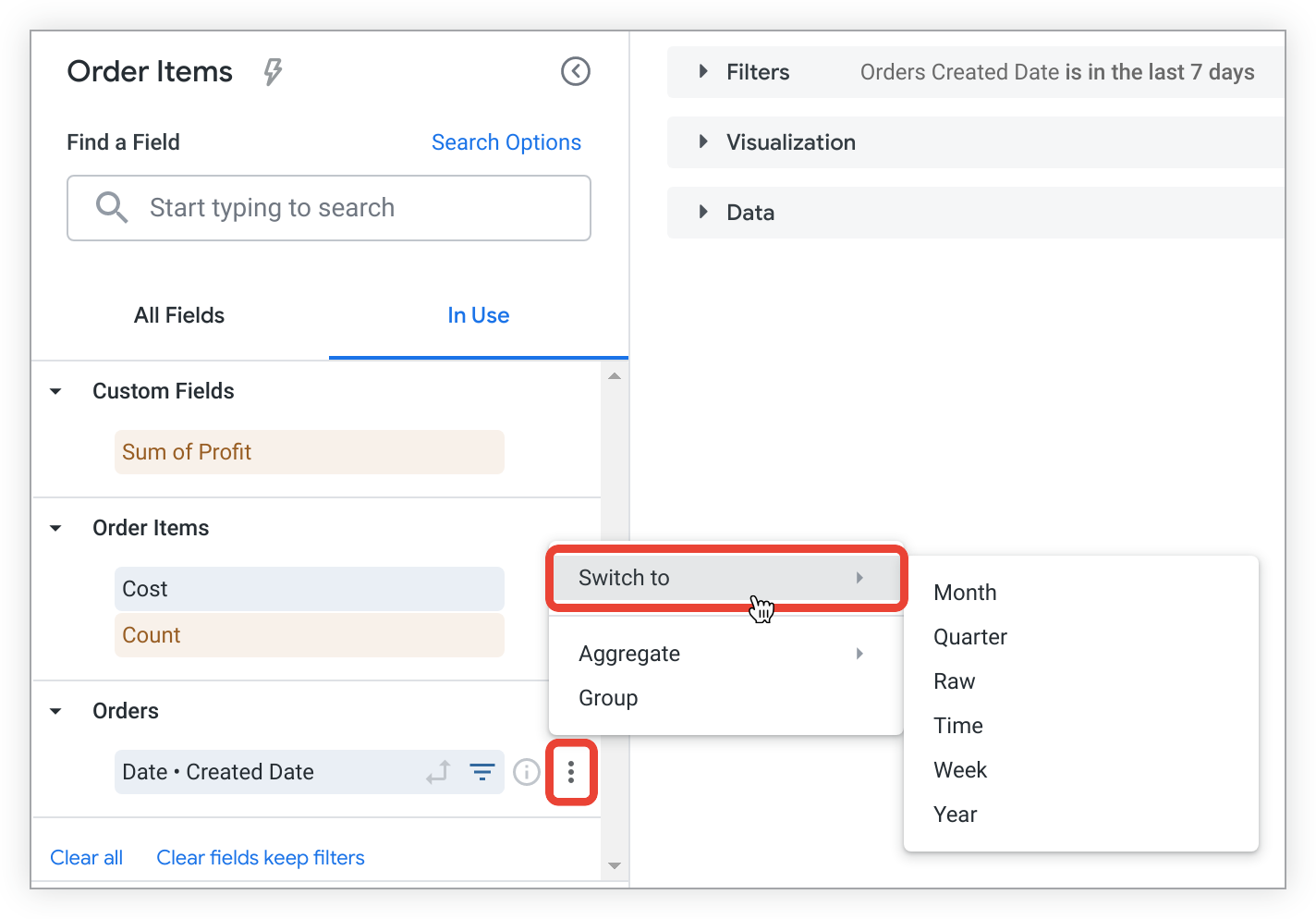
Quando selezioni un nuovo periodo di tempo dall'elenco Passa a, l'esplorazione viene eseguita di nuovo automaticamente con i risultati aggiornati. Quando utilizzi la funzione Passa a, verranno sostituiti solo i periodi di tempo nella tabella dei dati Esplora, non i periodi di tempo filtrati.
Barra di ricerca
La funzione di ricerca ti consente di selezionare rapidamente i campi specifici di cui hai bisogno per creare le esplorazioni.
Inserimento di un termine di ricerca nella barra di ricerca
Se inserisci una stringa nella barra di ricerca, il selettore di campi verrà filtrato in modo da visualizzare solo i campi, le visualizzazioni e i campi con descrizioni che corrispondono a tutta o parte di una stringa di ricerca.
Per eseguire una ricerca, inizia inserendo un termine. Puoi anche selezionare il link Opzioni di ricerca per scegliere un'opzione per limitare la ricerca:
Qualsiasi: seleziona questa opzione per cercare il selettore di campi senza restrizioni per il termine che hai inserito. Questa è l'impostazione predefinita per le esplorazioni che contengono un massimo di 5000 campi.
Etichetta campo: seleziona questa opzione per limitare la ricerca nel selettore di campi ai nomi dei campi. Questa è l'impostazione predefinita per le esplorazioni che contengono più di 5000 campi.
Descrizione campo: seleziona questa opzione per limitare la ricerca nel selettore di campi alle descrizioni dei campi.
Gruppo di dimensioni: seleziona questa opzione per limitare la ricerca nel selettore di campi ai gruppi di dimensioni.
Nome visualizzazione: seleziona questa opzione per limitare la ricerca nel selettore di campi ai nomi delle visualizzazioni.
Il selettore di campi filtrati offre le stesse funzionalità descritte nella sezione scheda Tutti i campi.
Rimozione dei campi
Per rimuovere un campo da un'esplorazione:
- Seleziona il campo desiderato nel selettore di campi o scegli Rimuovi dal menu a forma di ingranaggio della colonna nella tabella Esplora dati.
- Seleziona il pulsante Esegui per eseguire nuovamente la query.
Puoi anche rimuovere tutti i campi in un'esplorazione utilizzando le scorciatoie da tastiera Comando-K (Mac) o Ctrl+K (Windows).
Ordinare i dati
Alcuni ordinamenti in Esplora vengono eseguiti lato client (nel browser dell'utente) per ridurre il numero di chiamate round trip ai database, che possono essere costose e richiedere molto tempo. Tuttavia, questo comportamento può portare a incoerenze tra i risultati di Esplora e altri contenuti di Looker, poiché l'ordinamento tra client e database può produrre risultati diversi, soprattutto se le impostazioni internazionali del sistema sono diverse.
Per impostazione predefinita, i dati non pivot nella pagina Esplora sono ordinati in base alla seguente priorità:
- Prima dimensione di data, in ordine decrescente
- Se non esiste una dimensione di data, prima misura, in ordine decrescente
- Se non esiste alcuna misura, prima dimensione aggiunta, in ordine crescente
Per informazioni sull'ordinamento dei dati in tabella pivot, consulta la sezione Tabelle pivot e ordinamento.
L'ordine di ordinamento di un campo è indicato nella tabella dei dati in diversi modi:
- Con un numero accanto al nome del campo che distingue l'ordine di ordinamento rispetto ad altri campi
- Con una freccia accanto al nome del campo che indica la direzione dell'ordinamento (verso l'alto per crescente o verso il basso per decrescente)
- Con un popup che viene visualizzato quando passi il mouse sopra il nome di un campo
Potresti voler ordinare i dati in modo diverso rispetto all'ordine predefinito. Puoi ordinare selezionando il nome di un campo nella tabella dei dati per ordinare la query in base a quel campo:
- Seleziona una volta il nome di un campo per ordinare i dati in base a quel campo in ordine decrescente.
- Seleziona due volte il nome di un campo per ordinare i dati in ordine crescente.
Puoi selezionare un campo più volte, se necessario, per ottenere l'ordine di ordinamento desiderato.
Ad esempio, una query di esplorazione con Data creazione ordini, Stato utenti e Conteggio ordini è attualmente ordinata in base a Data creazione ordini in ordine decrescente.
Tuttavia, vuoi visualizzare la data con il maggior numero di ordini da clienti di ritorno (ovvero clienti che non effettuano il loro primo acquisto). Seleziona l'intestazione della colonna Conteggio articoli ordine per riordinare la query in modo da visualizzare le date con il conteggio degli ordini più alto e quelle con il conteggio più basso. Una freccia verso il basso accanto a Conteggio articoli ordine indica che i risultati sono ora ordinati in base a questo campo, in ordine decrescente. Inoltre, un popup visualizzato quando passi il mouse sopra il nome di un campo conferma l'ordine di ordinamento:
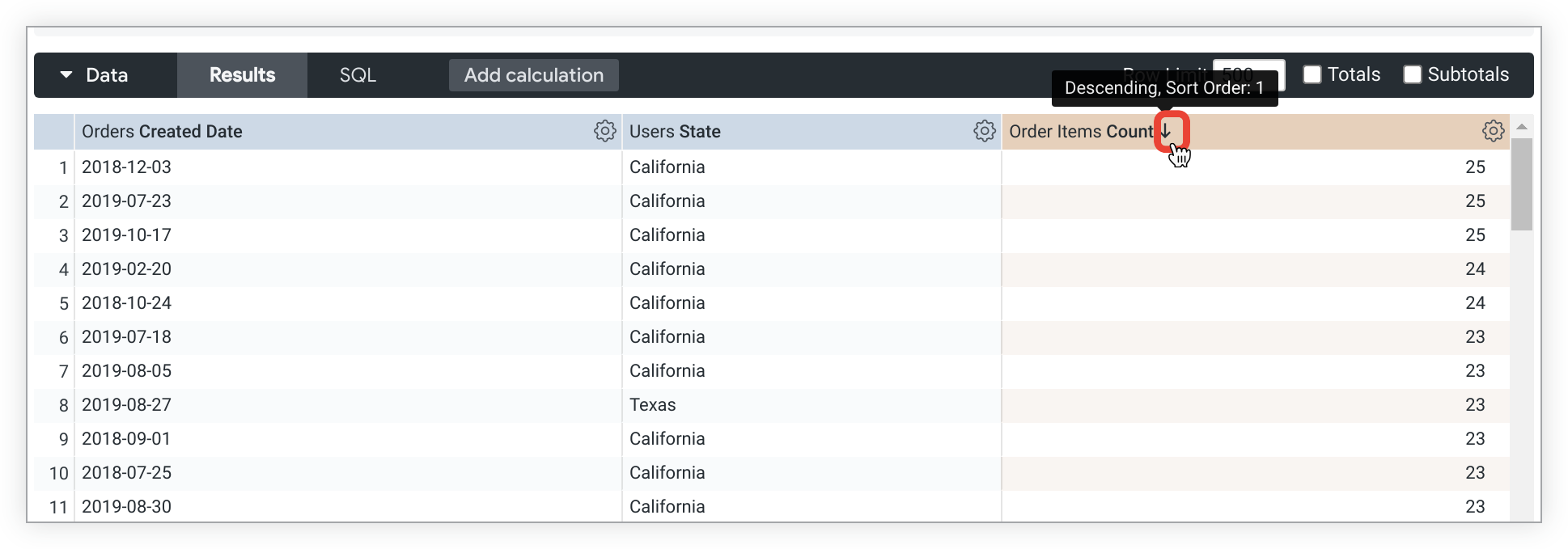
Ordinamento in base a più campi
Per ordinare più campi, tieni premuto il tasto Shift e seleziona le intestazioni di colonna nell'ordine in cui vuoi ordinarle.
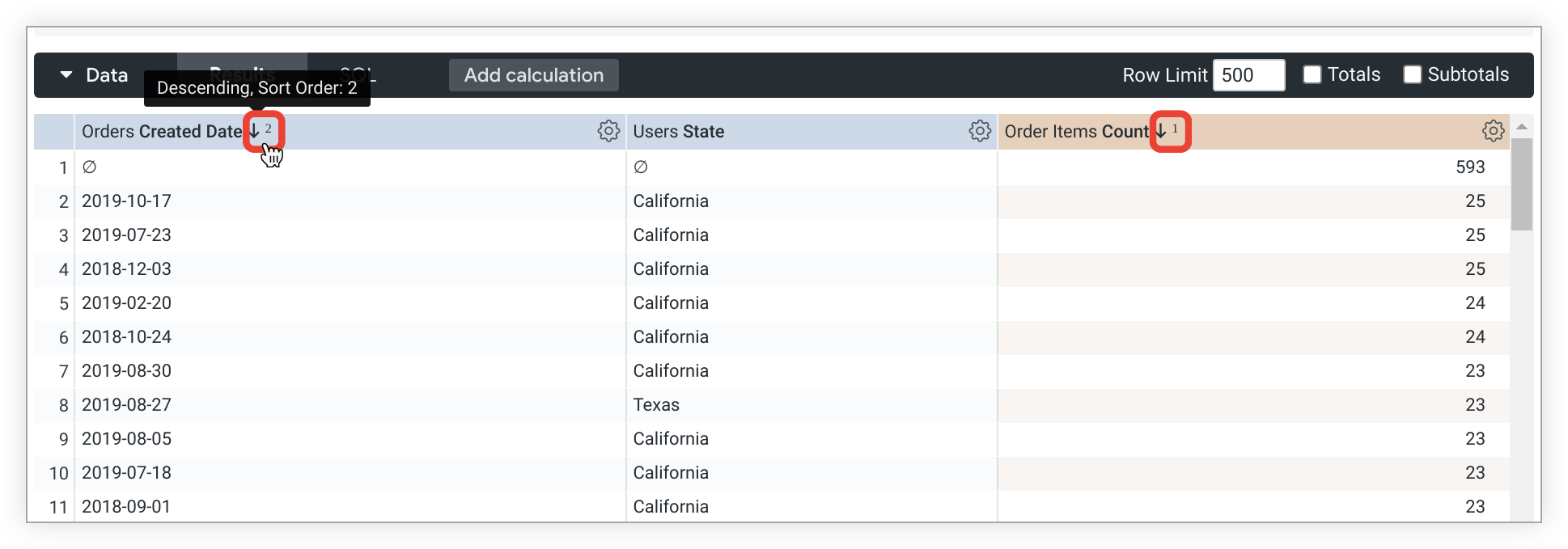
Le frecce accanto ai nomi dei campi Data creazione ordini e Conteggio articoli ordine indicano che la tabella è ordinata in base a entrambi i campi e l'ordine in cui è ordinata. Data creazione ordini è il secondo campo di ordinamento (in ordine decrescente), come indicato dalla freccia verso il basso e dal numero 2 accanto al nome del campo.
Puoi anche creare un ordinamento personalizzato utilizzando il parametro case.
Dimensioni di rotazione
Spesso è più facile esaminare più dimensioni quando una di queste viene ruotata orizzontalmente. Ogni valore della dimensione diventerà una colonna nel Look. In questo modo, le informazioni sono più facili da visualizzare e non è necessario scorrere verso il basso per trovare i dati. Looker supporta fino a 200 valori sottoposti a pivot.
Per eseguire il pivot dei risultati di Esplora in base a una dimensione:
- Passa il mouse sopra la dimensione nel selettore di campi e seleziona l'icona Dati pivot.
- Seleziona Esegui per eseguire di nuovo la query.
- Puoi convertire un campo in formato non pivot in due modi:
- Selezionando l'opzione Trasponi dal menu dell'icona a forma di ingranaggio del campo nella parte superiore della colonna della tabella di dati
- Selezionando di nuovo l'icona Dati pivot della dimensione nel selettore di campi
Pivot e valori nulli
Una riga di dati il cui valore non viene visualizzato in una colonna è indicata con il simbolo di valore null, uno zero con una barra. Ad esempio, il 21 dicembre non sono stati completati ordini:

Tabelle pivot e ordinamento
Puoi anche ordinare le dimensioni pivot selezionando il titolo della dimensione nella tabella dei dati. Per ordinare in base a più dimensioni pivot, tieni premuto il tasto Shift e seleziona i titoli delle dimensioni nell'ordine in cui vuoi ordinarli. Quando ordini una misura pivot, le righe con valori in quella colonna vengono ordinate per prime, seguite dalle righe senza dati in quella colonna (indicate dal simbolo del valore null).
Puoi anche creare un ordinamento personalizzato utilizzando il parametro case.
Riordinare le colonne
Puoi riordinare le colonne nella sezione Dati selezionando un'intestazione di colonna e trascinandola nella posizione desiderata. La visualizzazione di Esplora rifletterà il nuovo ordine delle colonne dopo che avrai selezionato il pulsante Esegui.
Le colonne sono organizzate nella sezione Dati in base al tipo di campo:
- Dimensioni
- Calcoli tabulari della dimensione
- Misure
- Misura calcoli tabulari
- Totali riga
In generale, le colonne possono essere riordinate all'interno di ogni tipo di campo, ma non possono essere spostate al di fuori della sezione del tipo di campo.
Ad esempio, i calcoli della tabella delle dimensioni possono essere riorganizzati tra loro, ma non puoi inserire un calcolo della tabella delle dimensioni tra due misure.
Un'eccezione, tuttavia, è che puoi utilizzare la freccia accanto alla casella di controllo dei totali di riga nella scheda Dati per spostare la colonna dei totali di riga dall'estrema destra della tabella dei dati subito dopo i calcoli della tabella delle dimensioni.
Le colonne in una dimensione pivot possono essere riordinate, ma l'ordine delle dimensioni pivot può essere modificato solo cambiando l'ordine di ordinamento, non tramite il riordino manuale.
Visualizzazione dei totali
A volte è utile un riepilogo dei dati. Puoi aggiungere i totali delle colonne a una query di esplorazione selezionando la casella di controllo Totali in alto a destra nella tabella dei dati di esplorazione e poi eseguendo nuovamente la query.
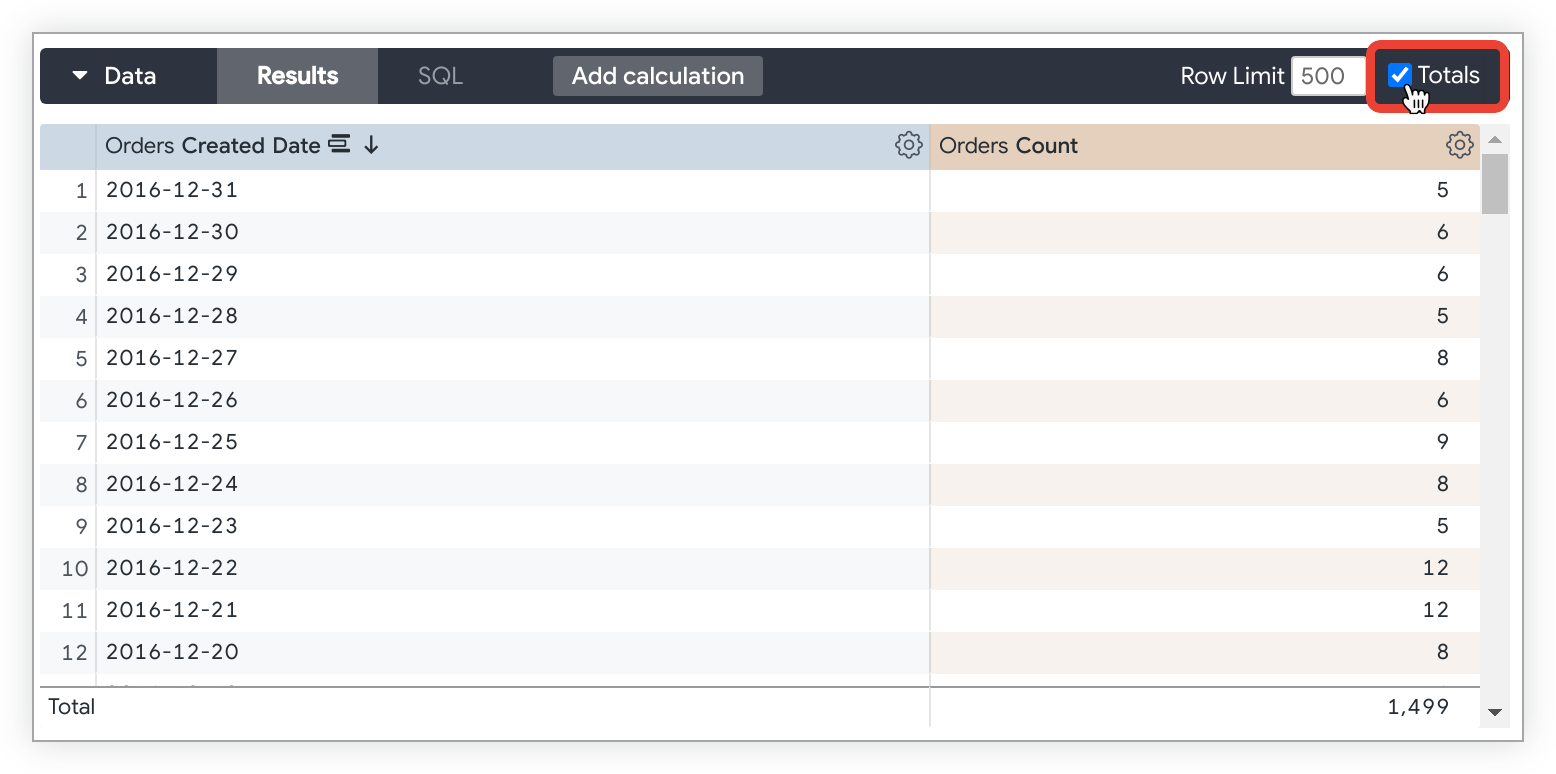
Se una query di Esplora contiene più di una dimensione, puoi scegliere di includere i subtotali nella visualizzazione della tabella selezionando la casella di controllo Subtotali in alto a destra della tabella dei dati di Esplora, accanto alla casella di controllo Totali. La casella di controllo Subtotali viene visualizzata solo quando la query include più di una dimensione.
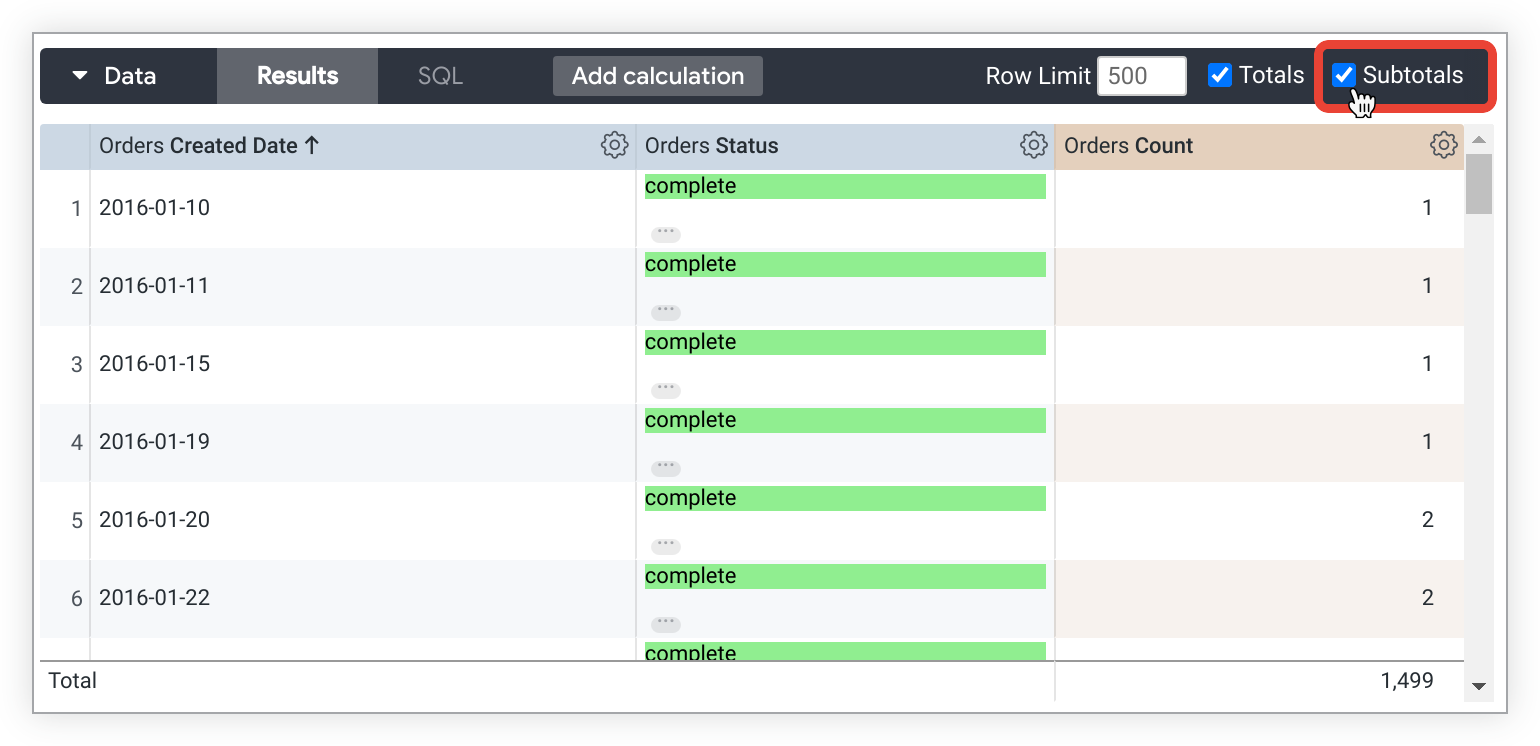
Puoi anche aggiungere i totali delle righe a una query Esplora pivot selezionando la casella di controllo Totali righe in alto a destra nella tabella dei dati. La casella di controllo Totali riga è disponibile solo se una query Esplora include una dimensione sottoposta a pivot.
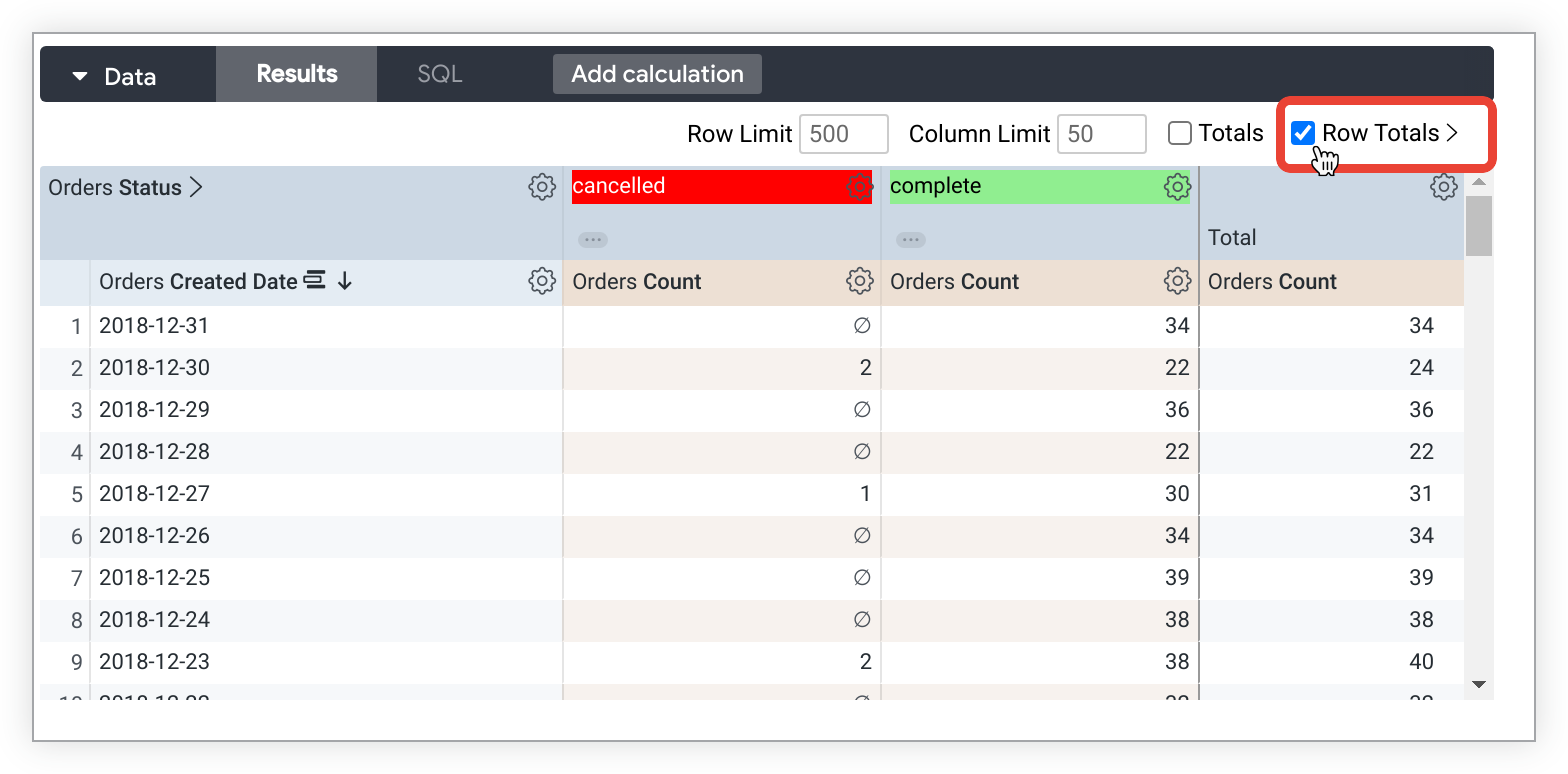
Se hai aggiunto i totali riga e la query supera il limite di righe che hai impostato, non potrai ordinare la colonna Totali riga (anche se puoi ordinare le colonne di dimensioni e metriche normalmente). Questo perché nei tuoi dati potrebbero mancare righe che dovrebbero essere incluse nei totali. Se riscontri questo problema, puoi provare ad aumentare il limite di righe della query (fino a 5000 righe).
Quando i totali non sono disponibili
Esistono alcuni casi in cui i totali non sono disponibili:
- I totali di colonna sono disponibili solo per le misure e i calcoli tabulari che fanno riferimento esclusivamente alle misure, non per le dimensioni o i calcoli tabulari che fanno riferimento alle dimensioni.
- I totali di riga sono disponibili solo per le misure, non per i calcoli tabulari basati su dimensioni o dimensioni.
- Alcuni tipi di colonne non verranno totalizzati a causa di limitazioni del database o perché il valore non avrebbe senso come totale. Ad esempio, non puoi sommare un elenco di parole.
Aspetti da considerare con i totali
Inoltre, ci sono alcune cose da tenere a mente su come funzionano i totali in determinate situazioni:
- Le colonne che conteggiano gli elementi unici potrebbero non dare il risultato che ti aspetti, poiché lo stesso elemento potrebbe essere visualizzato in più categorie, ma essere conteggiato come un solo elemento unico nei totali.
- La funzionalità Totali righe crea una query aggiuntiva, che ha un limite di 30.000 righe. Se la query di Explore ha più di 30.000 righe, i totali delle righe verranno visualizzati solo per le prime 30.000 righe. Inoltre, se i dati sono in pivot, il limite dei totali di riga viene ulteriormente ridotto in base al numero di opzioni nel pivot.
- Alcuni calcoli tabulari che eseguono aggregazioni, ad esempio i calcoli che utilizzano
percentileomedian, potrebbero non dare il risultato che ti aspetti. Questo perché i calcoli tabulari calcolano i totali utilizzando i valori nella riga Totale, non i valori nella colonna dei dati. Per suggerimenti per la risoluzione dei problemi, consulta la pagina delle best practice Visualizzare come valori nulli i totali dei calcoli di tabelle potenzialmente ambigui. - Se hai filtrato la query in base a una metrica, i totali potrebbero sembrare troppo elevati. Tuttavia, in realtà, quello che vedi è un totale dei dati prima dell'applicazione del filtro della metrica. In altre parole, il filtro della metrica potrebbe nascondere alcuni dati dai risultati della query, anche se questi sono inclusi nel totale.
- Se hai utilizzato i totali con i risultati uniti, Looker calcola i totali per ciascuna delle query componenti e li utilizza nel risultato unito. Pertanto, i totali potrebbero sembrare troppo elevati, perché quelli che vedi sono i totali calcolati prima dell'unione dei risultati. Un modo per evitarlo è allineare i filtri di ogni query.
- Allo stesso modo, se hai impostato limiti per righe o colonne nella query e i risultati della query superano questo limite, anche i totali potrebbero sembrare troppo elevati. Tuttavia, ciò che vedi è un totale dei tuoi dati prima dell'applicazione dei limiti. In altre parole, i limiti potrebbero nascondere alcuni dati dai risultati della query, anche se questi dati sono inclusi nel totale.
Nelle situazioni descritte nel terzo e nel quarto punto elenco dell'elenco precedente, è possibile calcolare i totali solo per i dati che puoi visualizzare. Per farlo, devi utilizzare un calcolo tabulare, spiegato più avanti in questa pagina. Per un totale di colonna, utilizza sum(${view_name.field_name}). Per un totale di riga, utilizza sum(pivot_row(${view_name.field_name})).
Stime dei costi per le query di Esplora
Per le connessioni BigQuery, MySQL, Amazon RDS per MySQL, Snowflake, Amazon Redshift, Amazon Aurora, PostgreSQL, Cloud SQL per PostgreSQL e Microsoft Azure PostgreSQL, la pagina Esplora fornisce una stima del costo della query. Seleziona uno o più campi dal selettore di campi ed evita di eseguire immediatamente la query. La pagina Esplora calcolerà la quantità di dati richiesta dalla query e visualizzerà le informazioni vicino al pulsante Esegui.
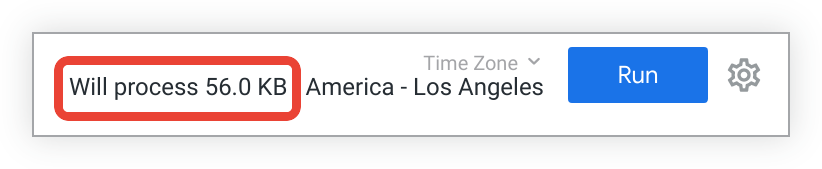
La pagina Esplora mostra informazioni diverse a seconda della query:
- Per le nuove query sul database, la pagina Esplora mostra il numero di byte che verranno elaborati.
- Per le query che possono essere estratte dalla cache, la pagina Esplora mostra il numero di righe che verranno estratte dalla cache.
- Per le query che utilizzano l'ottimizzazione aggregate awareness, la pagina Esplora mostra il numero di byte che verranno elaborati e il numero di byte che verranno salvati utilizzando aggregate awareness.
Il calcolo delle stime dei costi è specifico per dialetto. Utilizza la funzione EXPLAIN di Looker per vedere come una query viene elaborata dal tuo database.
Funzionalità per gli sviluppatori
A seconda delle tue autorizzazioni, potresti visualizzare diverse funzionalità progettate per gli sviluppatori di Looker nel selettore di campi di Esplora:
- L'opzione Vai a LookML nelle schede Tutti i campi e In uso consente agli sviluppatori di accedere al LookML dell'esplorazione.
- La definizione del parametro
sqlnel menu dell'icona Informazioni di un campo consente agli sviluppatori di visualizzare la definizionesqldi un campo senza dover passare al relativo LookML. - L'opzione Vai a LookML nel menu dell'icona Informazioni di un campo consente agli sviluppatori di visualizzare il codice LookML del campo.
Potresti anche vedere diverse funzionalità nel menu a forma di ingranaggio della tabella dei dati di Esplora per i campi e nel menu a forma di ingranaggio Azioni di Esplora:
- L'opzione Vai a LookML nel menu a forma di ingranaggio della tabella dei dati di un campo consente agli sviluppatori di Looker di accedere alla definizione LookML del campo.
- La scheda SQL nella sezione Dati di Esplora consente agli sviluppatori di Looker di visualizzare la query SQL che Looker invia al database per recuperare i dati.
- L'opzione Recupera LookML nel menu a forma di ingranaggio Azioni esplorazione consente agli sviluppatori di copiare il codice LookML per la query dell'esplorazione, che può essere utilizzato per aggiungere un riquadro alle dashboard LookML, per migliorare le prestazioni delle query con le tabelle aggregate o per definire tabelle derivate native.
Esplorare il tracker delle query
Se è aperto il riquadro di visualizzazione dell'esplorazione o il riquadro dei dati, viene visualizzato lo strumento di monitoraggio delle query di esplorazione, che consente di visualizzare l'avanzamento della query di esplorazione durante l'esecuzione.
Conclusione
Ora che sai quanto è potente la pagina Esplora di Looker per creare query, visualizzare i risultati e scoprire approfondimenti tramite ricerche iterative, potresti voler imparare a:
- Filtra e limita i risultati ai soli dati di tuo interesse.
- Utilizza i calcoli tabulari per creare metriche di esplorazione ad hoc.
- Utilizza i campi personalizzati per creare dimensioni e misure ad hoc.
- Creare visualizzazioni.
- Salva le query di Esplora come Look.
- Aggiungere query di Esplora alle dashboard.
- Condividere i dati con altri utenti.

